iOS 또는 Android에서 읽기 전용 연락처를 삭제하는 방법
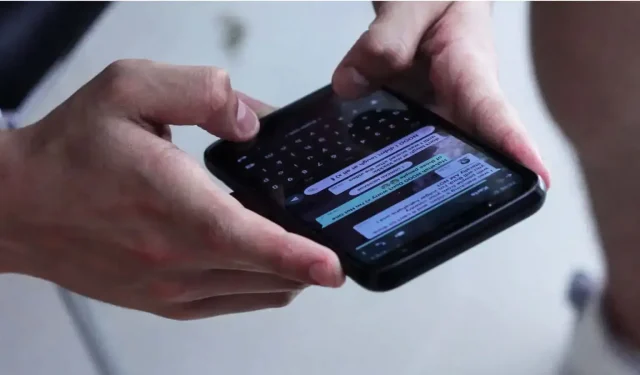
읽기 전용이란 무엇입니까? 읽기 전용 연락처를 편집하거나 삭제하려면 어떻게 해야 합니까? 연락처를 지우는 방법?
스마트폰에는 디지털 라이프 전체가 포함되어 있습니다. 우리의 연락처는 이것의 매우 중요한 부분입니다. 그리고 불행하게도 그것들은 각각 고유한 항목이 있는 많은 응용 프로그램, 많은 서비스에 흩어져 있습니다. 기본 연락처 앱은 iOS든 Android든 관계없이 모든 연락처를 어디에서 왔는지 또는 거의 한데 모으지만 작업이 쉽지 않습니다. 그런 다음 쉽게 중복 및 때로는 읽기 전용 연락처를 얻습니다.
읽기 전용이란 무엇입니까?
Microsoft는 읽기 전용의 개념을 다음과 같이 설명합니다.
문서를 읽기 전용 파일로 만들면 문서를 읽거나 복사할 수 있지만 편집할 수는 없습니다 . 검토자 중 한 명이 읽기 전용 파일을 변경하려고 하면 문서를 다른 이름이나 위치에 저장해야만 변경 사항을 저장할 수 있습니다.
오늘 우리가 관심을 갖고 있는 기사, 즉 읽기 전용 연락처의 경우 이는 해당 연락처가 대부분 제3자에게 속해 있음을 의미하며 이는 귀하의 연락처 응용 프로그램과 다른 응용 프로그램을 의미합니다. 작업 결과 지정된 연락처를 변경하거나 삭제할 수 없는 경우가 많습니다.
읽기 전용 연락처를 편집하거나 삭제하려면 어떻게 해야 합니까?
그렇다면 읽기 전용 연락처를 어떻게 제거할 수 있습니까? 이미 파악하셨겠지만 아이디어는 연락처 카드의 속성을 가져오는 것입니다. 연락처 앱에서 직접 “로컬로” 연락처를 만드는 것 외에 다른 해결책은 없습니다. 그 후에는 파일에 대한 전체 권한을 갖게 되며 여유 시간에 파일을 수정하고 삭제할 수 있습니다.
해당 연락처가 속한 애플리케이션이나 서비스에서 해당 연락처를 직접 변경하거나 삭제할 수도 있습니다. 예를 들어 연락처가 WhatsApp 연락처인 경우 WhatsApp 앱으로 이동하여 카드를 편집하거나 연락처를 삭제할 수도 있습니다. 그러면 주소록 앱에서 최신 상태로 표시되거나 경우에 따라 사라집니다.
연락처를 지우는 방법?
연락처 앱은 주저하지 않고 모든 소셜 앱에서 연락처를 가져오기 때문에 그의 스마트폰에 있는 연락처 목록은 순식간에 난장판이 될 수 있습니다. 예를 들어, 중복에 직면했을 때 OS는 종종 중복을 병합하는 특수 기능을 제공합니다. Android에서는 작업이 매우 간단합니다. iOS에서는 macOS 연락처 앱을 통해 “중복 찾기”를 수행하고 병합해야 합니다.



답글 남기기